Eliminar rápidamente todos los párrafos vacíos en Word
Kutools for Word
Los párrafos vacíos pueden desordenar tu documento de Word y afectar el formato, especialmente cuando se copia contenido desde páginas web u otras fuentes. En lugar de eliminarlos uno por uno, puedes limpiar rápidamente tu documento usando la herramienta Eliminar todas las marcas de párrafo vacías en Kutools para Word. Ya sea que estés trabajando con todo el documento o solo una parte seleccionada, esta herramienta te ayuda a eliminar todos los párrafos vacíos con un solo clic.
Eliminar todos los párrafos vacíos del documento completo
Eliminar todos los párrafos vacíos de una parte del documento
Herramientas de productividad recomendadas para Word
Kutools for Word: Integrando IA 🤖, más de 100 funciones avanzadas ahorran el 50% de tu tiempo en el manejo de documentos.Descarga gratuita
Office Tab: Introduce pestañas similares a las de un navegador en Word (y otras herramientas de Office), simplificando la navegación entre múltiples documentos.Descarga gratuita
Ubicación de la función: Kutools > Párrafos > Eliminar todas las marcas de párrafo vacías en el rango seleccionado
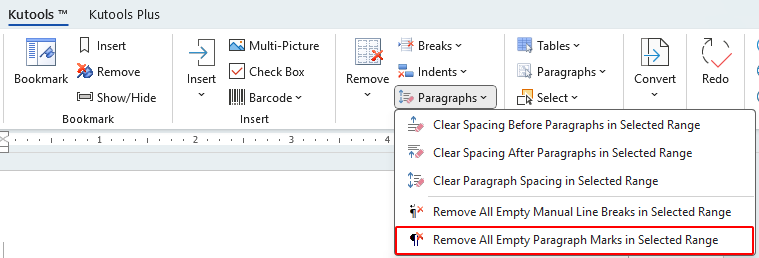
Eliminar todos los párrafos vacíos del documento completo
- Asegúrate de que no haya texto seleccionado en el documento.
- Haz clic en Kutools > Párrafos > Eliminar todas las marcas de párrafo vacías en el rango seleccionado.
Todos los párrafos vacíos en el documento serán eliminados.
 |
 |
Eliminar todos los párrafos vacíos de una parte del documento
- Selecciona la parte del documento donde deseas eliminar los párrafos vacíos.
- Haz clic en Kutools > Párrafos > Eliminar todas las marcas de párrafo vacías en el rango seleccionado.
Todos los párrafos vacíos en el rango seleccionado serán eliminados.
 |
 |
Las mejores herramientas para la productividad en Office
Kutools para Word - ¡Mejora tu experiencia en Word con más de 100 funciones sorprendentes!
🤖 Funciones de IA de Kutools: Asistente de IA / Asistente en Tiempo Real / Super Pulir (Preservar formato) / Super Traducir (Preservar formato) / Redacción AI / Revisión con IA...
📘 Dominio de Documentos: Dividir páginas / Combinar documentos / Exportar selección en varios formatos (PDF/TXT/DOC/HTML...) / Convertir por lote a PDF...
✏ Edición de Contenidos: Buscar y reemplazar en lote en múltiples archivos / Redimensionar todas las imágenes / Transponer filas y columnas de la tabla / Convertir tabla a texto...
🧹 Limpieza sin esfuerzo: Elimina espacios extras / Saltos de sección / Cuadros de texto / Hipervínculos / Para más herramientas de eliminación, accede al grupo Eliminar...
➕ Inserciones creativas: Insertar separadores de miles / Casillas de verificación / Botones de opción / Código QR / Código de Barras / Múltiples imágenes / Descubre más en el grupo Insertar...
🔍 Selecciones precisas: Selecciona páginas específicas / Tablas / Formas / Párrafos de Encabezado / Mejora la navegación con más funciones de Seleccionar...
⭐ Mejoras destacadas: Navega a cualquier ubicación / Inserta automáticamente texto repetitivo / Alterna entre ventanas de documentos /11 herramientas de conversión...

Las mejores herramientas para la productividad en Office
Kutools para Word - 100+ Herramientas para Word
- 🤖 Funciones de IA de Kutools: Asistente de IA / Asistente en Tiempo Real / Super Pulir / Super Traducir / Redacción AI / Revisión con IA
- 📘 Dominio de Documentos: Dividir páginas / Combinar documentos / Convertir por lote a PDF
- ✏ Edición de Contenidos: Buscar y reemplazar en lote / Redimensionar todas las imágenes
- 🧹 Limpieza sin esfuerzo: Eliminar espacios extras / Eliminar saltos de sección
- ➕ Inserciones creativas: Insertar separadores de miles / Insertar casillas de verificación / Crear códigos QR